excel如何使用rank.avg函数对数据进行排名?
来源:网络收集 点击: 时间:2024-06-02【导读】:
excel如何使用rank.avg函数对数据进行排名,具体来看小编为大家介绍。工具/原料moreexcel方法/步骤1/6分步阅读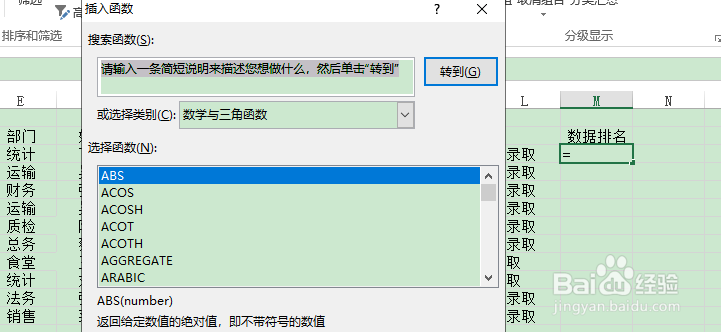 2/6
2/6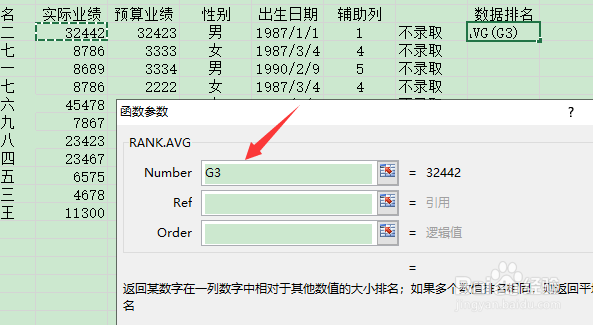 3/6
3/6 4/6
4/6 5/6
5/6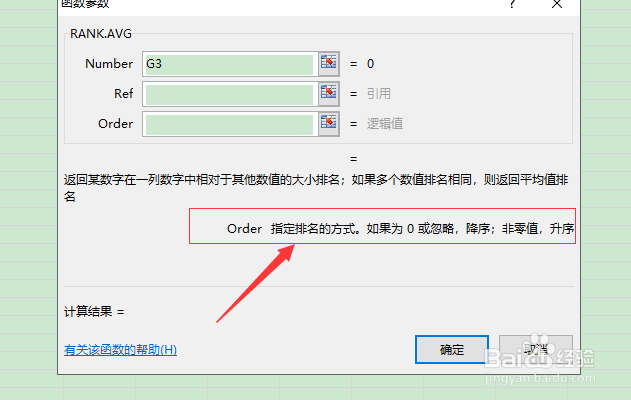 6/6
6/6 注意事项
注意事项
打开“示例.xlsx”,选中目标单元格,单击编 辑栏前的“插入函数”按钮。
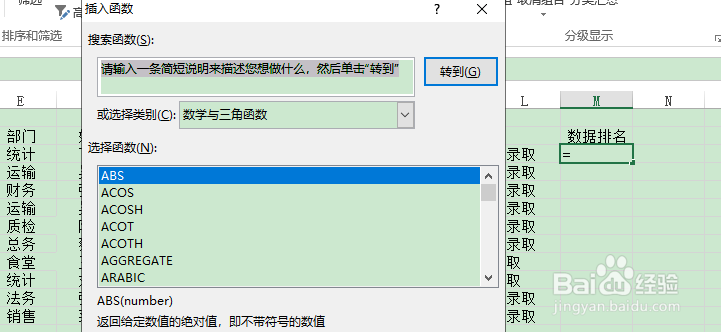 2/6
2/6在弹出的“插入函数”对话框中设置“或选择类别”为“统计”,在“选择函数”列表框中选择RANK.AVG函数。
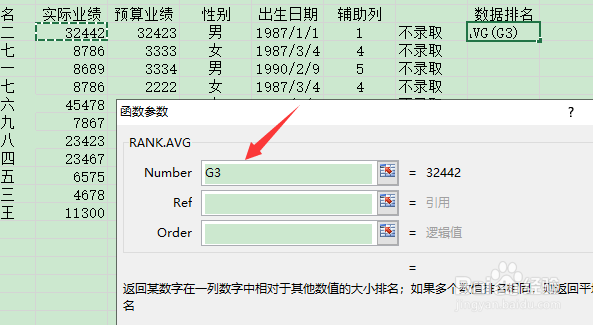 3/6
3/6单击“确定”按钮后,即弹出“函数参数”对话框。设置Number为G3单元格。
 4/6
4/6设置Ref为“$G$3:$G$12”。这里可以通过按下F4键将引用方式更改为绝对引用。
 5/6
5/6设置Order为0或忽略时,即为降序排名;设置Order为非零值时,则为升序排名。
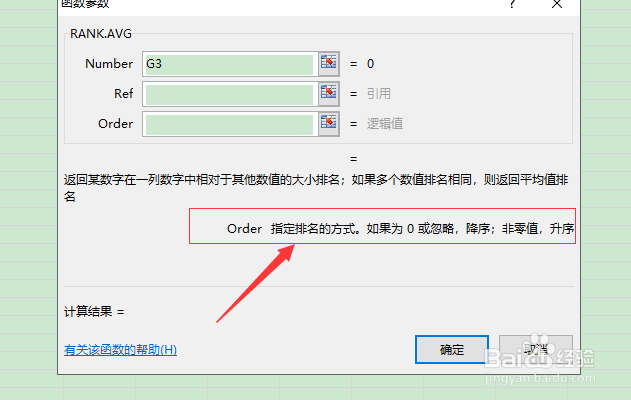 6/6
6/6单击“确定”按钮后,即可向下填充复制公式至F20单元格,这时查看排序结果。
 注意事项
注意事项excel2013 win10
EXCEL版权声明:
1、本文系转载,版权归原作者所有,旨在传递信息,不代表看本站的观点和立场。
2、本站仅提供信息发布平台,不承担相关法律责任。
3、若侵犯您的版权或隐私,请联系本站管理员删除。
4、文章链接:http://www.1haoku.cn/art_872433.html
上一篇:QQ怎么关闭个人资料卡处的厘米秀形象
下一篇:小艺输入法怎么修改英文的键盘布局
 订阅
订阅